Користуючись комп'ютером, ми використовуємо клавіатуру і мишу, щоб виконувати потрібні дії. А адже більшість операцій можна зробити без миші, використовуючи «гарячі» клавіші. Це певні комбінації клавіш, синхронне натискання на які призводить до виконання потрібної команди. Можна обходитися і без них, але якщо вивчити найбільш часто використовувані комбінації, то робота за комп'ютером буде вестися набагато швидше і ефективніше.
Як працювати з «гарячими» клавішами
Працювати з «гарячими» клавішами просто. Знаючи комбінацію, потрібно одночасно затискати клавіші. Наприклад, ви набрали текст в «Word» і тепер хочете його повністю виділити. Замість того щоб затискати Shift і прокручувати потрібні фрагменти з допомогою миші, можна один раз натиснути комбінацію Ctrl + A. Це набагато швидше і зручніше.
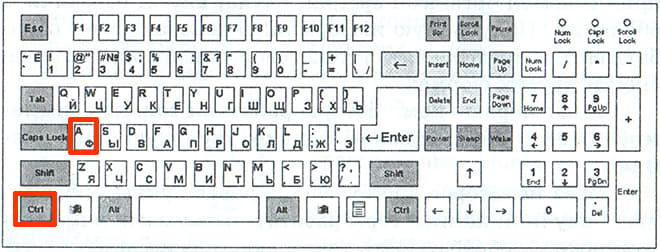
Швидкий доступ для виділення тексту
Скопіювати фрагмент тексту можна за допомогою одночасного натискання Ctrl + C, замість того, щоб виділяти мишею текст, а потім через пункти меню правої кнопки вибирати команду «Копіювати». Таких комбінацій для «Windows 7» маса. У багатьох використовується кнопка (назвемо її Win).
Читайте також: Швидкий доступ для Windows 10«Гарячі» клавіші для «Windows 7»
- Win + B - Перенести курсор в область трея (панель задач).
- Win + D - Показати робочий стіл (згорнути всі вікна).
- Win + Е - Мій комп'ютер.
- Win + F - Відкрити вікно пошуку.
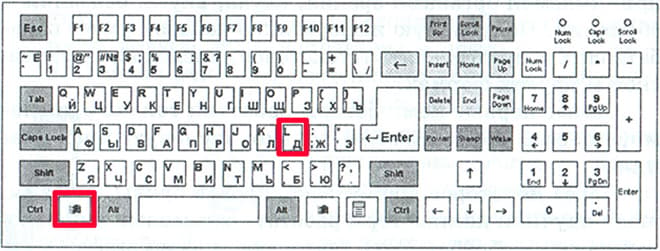
Швидкий доступ для блокування екрану
- Win + G - Показати гаджети поверх вікон.
- Win + L - Заблокувати комп'ютер.
- Win + M - Згорнути всі вікна.
- Win + P - Діалог управління проектором.
- Win + R - Відкрити вікно «Виконати».
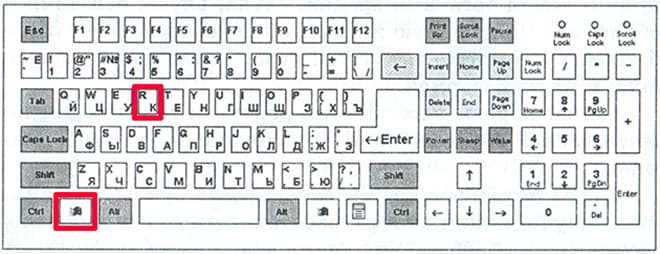
Швидкий доступ для відкриття меню «Виконати»
- Win + T - По черзі переводимо фокус послідовно іконка таскбара.
- Win + U - Центр спеціальних можливостей.
- Win + X - Виклик Центр мобільності (ноутбуки і нетбуки).
- Win + Пробіл - Перегляд робочого столу (Aero Peak, зробити всі вікна прозорими).
- Win + Стрілка - Управління розташуванням активного вікна (вгору - максимізувати, вниз - згорнути, вліво - прикріпити до лівого краю, вправо - прикріпити до правого краю).
- Win + Табуляція - Виклик Flip 3D (перемикання між вікнами в 3D).
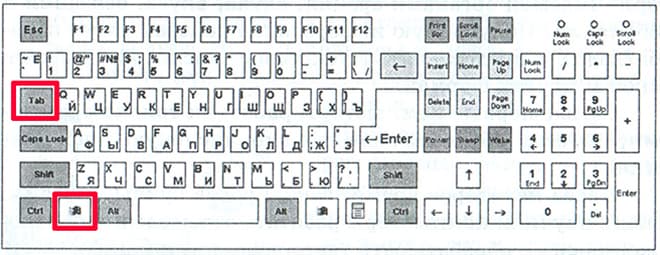
Швидкий доступ для перемикання між вікнами в 3D
- Win + Pause - Властивості системи.
- Win + Home - Згорнути всі вікна, крім активного.
- Win + Shift + Вверх - Розгорнути по максимальному вікно по вертикалі.
- Shift + Win + Ліворуч або вправо - Переспрямувати вікно на сусідній монітор.
- Win + Номер іконки в таскбару - Виділити це вікно, а решта зробити прозорими (Aero Peak).
- Win + (+) плюс - виклик екранної лупи (збільшити).
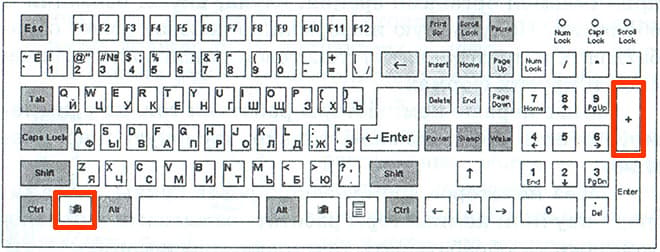
Швидкий доступ для виклику екранної лупи
- Win + (-) мінус - виклик екранної лупи (зменшити).
- Аlt + Табуляція - Перемикання між вікнами.
- Shift + Ctrl + N - Створити нову папку.
- Сtrl + Shift + Esc - Відкриття диспетчера задач.
- Аlt + F4 - Закрити активне вікно.
- F1 - Довідка
- F5 - Оновити вікно.
- Esc - Скасувати операцію.
Операції з текстом:
- Сtrl + С - Копіювати.
- Ctrl + A - Виділити все.
- Сtrl + Х - Вирізати.
- Сtrl + V - Вставити.
- Сtrl + Z - Скасувати.
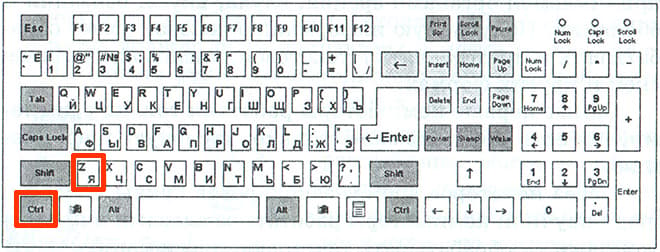
Швидкий доступ для скасування останньої дії
- Ctrl + Y - Повторити дію.
- Сtrl + B - Зробити жирним (тільки текст).
- Delete - Видалити виділений елемент.
- Shift + Delete - Видалити файл без переміщення в корзину.
Інші «гарячі» клавіші для Windows 7
- CTRL + N - Відкриття нового вікна
- CTRL + W - Закриття поточного вікна
- CTRL + SHIFT + N - Створення нової папки
- END - Відображення нижнього краю вікна
- HOME - Відображення верхнього краю вікна
- F11 - Розгортання або згортання вікна
- CTRL + (.) Точка - Поворот зображення за годинниковою стрілкою
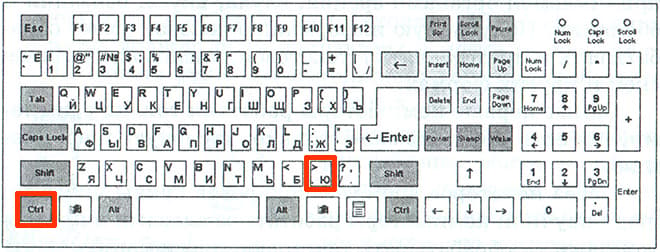
Швидкий доступ для повороту зображення
- CTRL + (,) кома - Поворот зображення проти годинникової стрілки
- NUM LOCK + (*) зірочка на цифровій клавіатурі - Відображення всіх папок, вкладених в обрану папку
- NUM LOCK + (+) плюс на цифровій клавіатурі - Відображення вмісту вибраної папки
- NUM LOCK + (-) мінус на цифровій клавіатурі - Згортання обраної папки
- Стрілка вліво - Згортання виділеного елемента (якщо він розгорнутий) або вибір батьківської папки
- ALT + ENTER - Відкриття діалогового вікна "Властивості" для вибраного елемента
- ALT + P - Відображення області перегляду
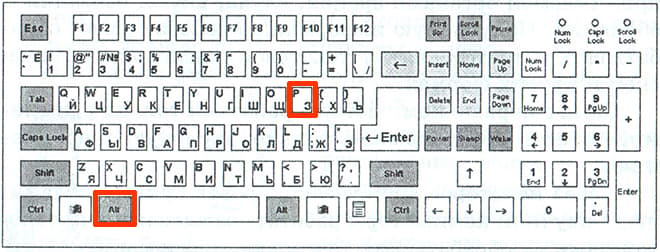
Швидкий доступ для відображення області перегляду
- ALT + стрілка вліво - Перегляд попередньої папки
- BACKSPACE - Перегляд попередньої папки
- Стрілка вправо - Відображення виділеного елемента (якщо він у згорнутому вигляді) або вибір першої вкладеної папки
- ALT + стрілка вправо - Перегляд наступного папки
- ALT + стрілка вгору - Перегляд батьківської папки
- CTRL + SHIFT + E - Відображення всіх папок, в які вкладена обрана папка
- CTRL + колесо прокрутки миші - Зміна розміру і зовнішнього вигляду значків файлів і папок
- ALT + D - Вибір адресного рядка
- CTRL + F - Вибір поля пошуку
Також в операційній системі «Windows 7» передбачена функція перевороту екрану. Вона корисна при нестандартному розташуванні монітора, роботі лежачи (з ноутбуком), використанні декількох екранів або проекторів.
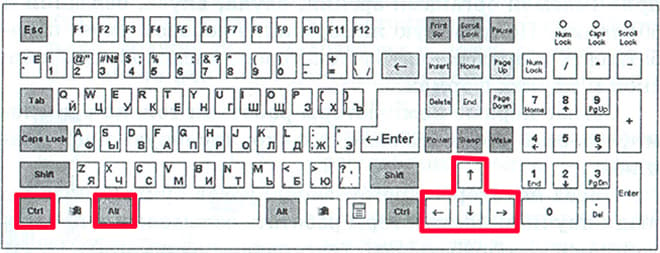
Швидкий доступ для повороту екрану
Щоб привернути робочий стіл «Windows», необхідно скористатися комбінацією Ctrl + Alt + стрілка. При цьому нижня частина екрану буде «дивитися» у напрямку натиснутоюклавіші-стрілки. Якщо потрібно повернути екран на 180 градусів, використовуйте стрілку вгору.
Взагалі, список сполучень клавіш для швидкого управління є в довідковій системі «Windows». Дізнатися весь список гарячих клавіш «Windows 7» можна, натиснувши Win + F1. Для використання довідки знадобиться підключений інтернет. Далі у відкритому вікні в терміні пошуку введіть запит «Сполучення клавіш».
Зі списку, який видала пошукова система, виберете цікавить пункт, наприклад «Гарячі» клавіші і поєднання ». У браузері відкриється сторінка сайту, на якій є описи поєднань часто використовуваних клавіш.
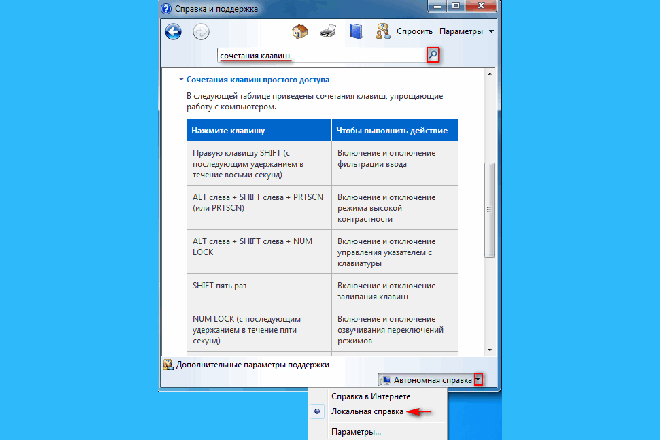
Меню «Швидкий доступ» в Windows 7
Знайти «гарячі» клавіші на ноутбуці з «Windows 7» можна і за допомогою вбудованої «Довідки та підтримки». В цьому випадку не потрібне підключення до інтернету. Довідка викликається в «Головному меню». Потім потрібна інформація вибирається зі списку за запитом «Поєднання клавіш».
Якщо через «Довідку та підтримку» вибрати розділ «Швидкий доступ», отримаємо всю необхідну інформацію. Описи всіх можливих комбінацій «гарячих» клавіш розподілено за темами, що полегшує пошук.






